Проследяване на дневна активност с Apple Watch
Приложението Activity (Активност) ![]() на вашия Apple Watch ви помага са следите движенията си през деня и ви насърчава да достигате своите фитнес цели. Приложението проследява колко често ставате, колко се движите и колко минути се упражнявате. Три цветни кръга обобщават напредъка ви. Целта е да седите по-малко, да се движите повече и да правите повече физически упражнения, като запълвате всеки кръг всеки ден.
на вашия Apple Watch ви помага са следите движенията си през деня и ви насърчава да достигате своите фитнес цели. Приложението проследява колко често ставате, колко се движите и колко минути се упражнявате. Три цветни кръга обобщават напредъка ви. Целта е да седите по-малко, да се движите повече и да правите повече физически упражнения, като запълвате всеки кръг всеки ден.
Приложението Activity (Активност) на вашия iPhone пази записи за цялата ви активност. Ако имате проследена най-малко шест месеца активност, то показва дневната тенденция за активни калории, минути упражнения, часове на стоеж, минути на стоеж, разстояние на ходене, изкачени стъпала и други. Докоснете етикета Trends (Тенденция) в приложението Activity (Активност) на iPhone, за да видите как се справяте в сравнение със средните стойности за вашата активност.
ПРЕДУПРЕЖДЕНИЕ: Вашият Apple Watch не е медицинско устройство. За важна информация относно това как да използвате приложенията за здраве безопасно вижте Важна информация за безопасност за Apple Watch.
Начални стъпки
При настройка на Apple Watch получавате въпрос дали искате да конфигурирате приложението Activity (Активност). Ако изберете да не го конфигурирате, можете да го направите по-късно, когато отворите приложението Activity (Активност) за пръв път.
Отворете приложението Activity (Активност)
 на своя Apple Watch.
на своя Apple Watch.Плъзнете наляво, за да прочетете описанията за Move (Движение), Exercise (Упражнения) и Stand (Ставане), след което докоснете Get Started (Начални стъпки).
Използвайте коронката Digital Crown, за да зададете своя пол, възраст, височина, тегло и дали използвате инвалидна количка.
Изберете ниво на активност и започнете да се движите.
Проверка на напредъка
Отворете приложението Activity (Активност) ![]() на своя Apple Watch по всяко време, за да видите как се справяте. Приложението Activity (Активност) показва три кръга.
на своя Apple Watch по всяко време, за да видите как се справяте. Приложението Activity (Активност) показва три кръга.
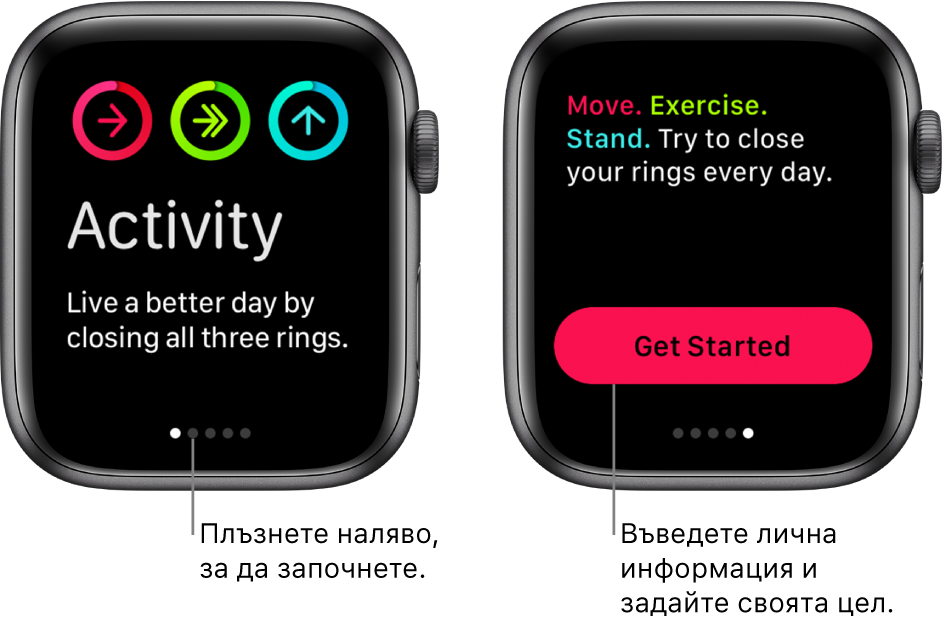
Червеният кръг Move (Движение) показва колко активни калории сте изгорили.
Зеленият пръстен Exercise (Упражнения) показва колко минути енергична активност сте имали.
Синият кръг Stand (Ставане) показва колко пъти през деня сте станали и сте се движили поне една минута на час.
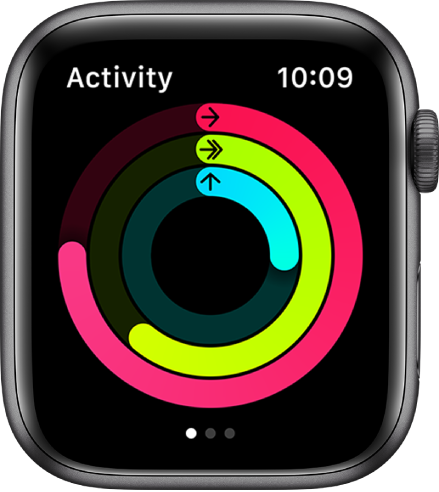
Ако сте посочили, че използвате инвалидна количка, синият кръг Stand (Ставане) става кръг Roll (Движение на колела) и показва колко пъти през деня сте се движили с количката поне една минута на час.
Завъртете коронката Digital Crown, за да видите текущите си цели – продължете да прелиствате, за да видите напредъка си като графика, общия брой стъпки, общото разстояние, тренировки и изкачени стъпала.
Припокриващ се кръг означава, че сте надхвърлили целта си. Натиснете силно дисплея, за да видите седмично обобщение или да промените целта си за движение.
Проверка на историята на вашата активност
Отворете приложението Activity (Активност) на вашия iPhone.
Докоснете дата в календара, за да видите разбивка за този ден.
Проверка на вашите насоки на развитие
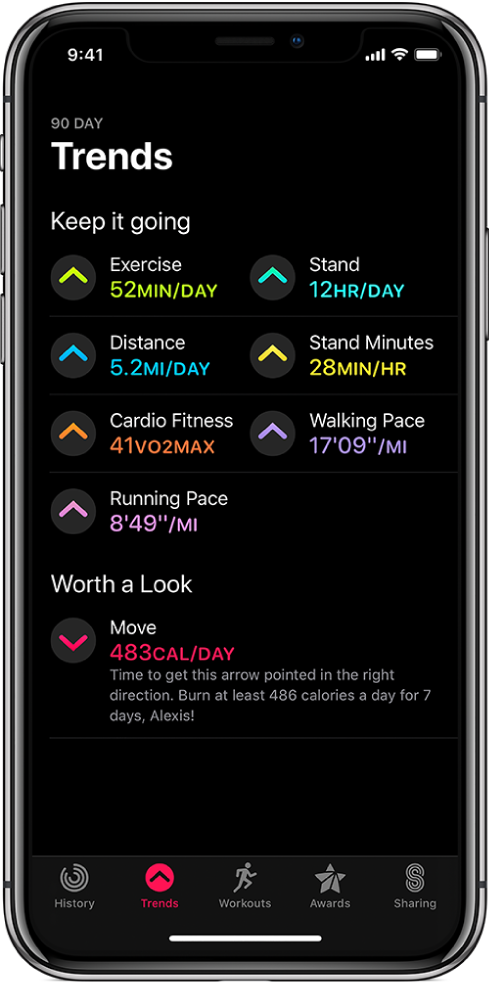
В приложението Activity (Активност) на iPhone с iOS 13 етикетът Trends (Развитие) показва дневните данни за активни калории, минути упражнение, часове на стоене, минути на стоене, разстояние на ходене и други. Данните за тенденциите са на базата как тези показатели са се движили през последните 90 дни, сравнено с предходните 365 дни.
За да видите насоките на развитието си, изпълнете следните стъпки:
Отворете приложението Activity (Активност) на вашия iPhone.
Докоснете Trends (Развитие) в долния край на екрана.
Ако стрелката на развитието за определен показател сочи нагоре, това означава, че поддържате или подобрявате вашите фитнес показатели. Ако стрелката сочи надолу, това означава, че средната стойност на този показател за 90 дни е започнала да намалява. За да ви се помогне да се мотивирате и да обърнете тенденцията, ще получите съвет—например, „Walk an extra quarter of a mile a day“ („Ходете допълнително по четвърт миля на ден“).
Вижте вашите награди
Можете да получите награди за персонални постижения, рекорди и важни етапи в развитието си, когато използвате Apple Watch. За да видите всички ваши награди, включително наградите от Activity Competition (Съревнование за активност) и наградите за вашия напредък, следвайте тези стъпки:
Отворете приложението Activity (Активност)
 на своя Apple Watch.
на своя Apple Watch.Плъзнете наляво два пъти, за да видите екрана Awards (Награди).
Прелистете нагоре, за да видите вашите награди. Докоснете някоя награда, за да научите повече за нея.
Можете да видите наградите и на iPhone. Отворете приложението Activity (Активност), след това докоснете Awards (Награди) в долния край на екрана.
Вижте Съревнования с приятели за повече информация относно състезания и статията на Apple Support Печелене на награди за активност с вашия Apple Watch за повече информация относно наградите.
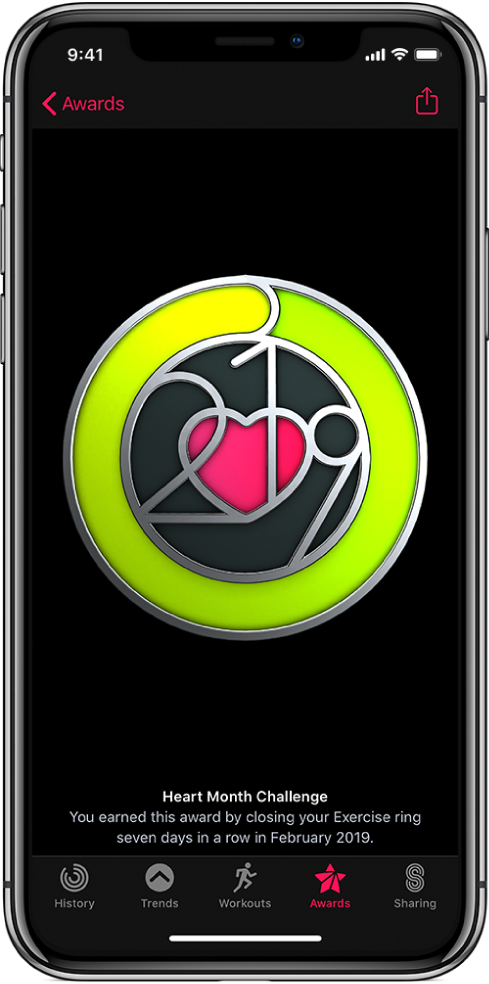
Настройване на вашите цели
Отворете приложението Activity (Активност)
 на своя Apple Watch.
на своя Apple Watch.Натиснете силно екрана и докоснете Change Move Goals (Промени целиза движение).
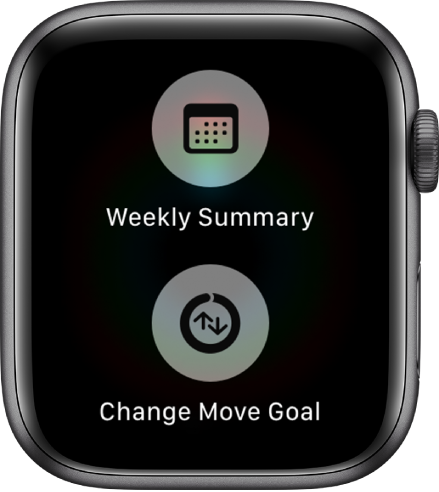
Всеки понеделник получавате известие за постиженията за движение през предишната седмица и можете да коригирате своята цел за следващата седмица. Вашият Apple Watch предлага цели въз основа на предишното ви представяне.
Управление на напомняния за активност
Напомнянията ви помагат за постигане на целите. Вашият Apple Watch ви казва дали сте в крак или изоставате с вашите цели за активност. За да изберете кои напомняния или предупреждения искате да виждате, следвайте тези стъпки:
Отворете приложението Apple Watch на вашия iPhone, след това докоснете My Watch (Моят часовник).
Докоснете Activity (Активност) и нагласете напомнянията.
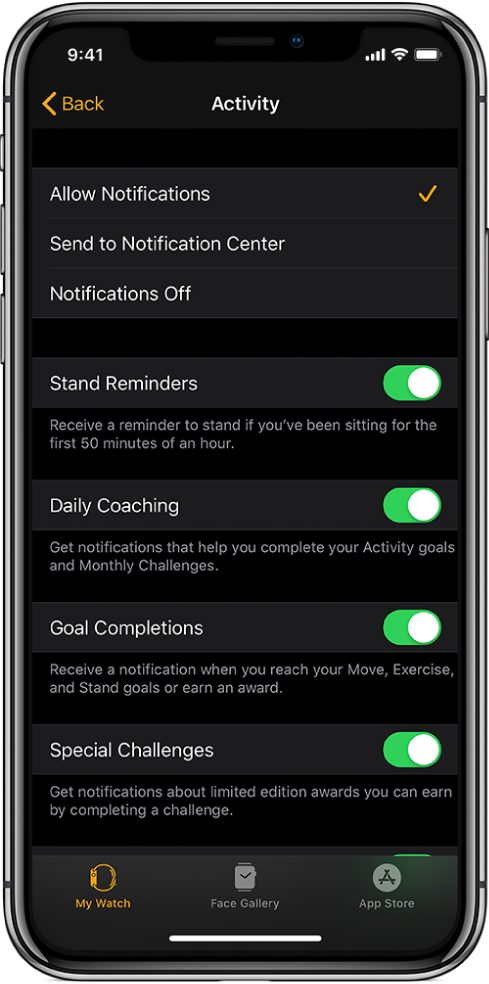
Прекратяване на ежедневните съвети
За да изключите напомнянията за активност, следвайте тези стъпки:
Отворете приложението Apple Watch на вашия iPhone, след това докоснете My Watch (Моят часовник).
Докоснете Activity (Активност), след това изключете Daily Coaching (Ежедневни съвети).